- Autor Jason Gerald [email protected].
- Public 2023-12-16 11:06.
- Última modificación 2025-01-23 12:15.
WhatsApp es una aplicación de mensajería multiplataforma que permite a los usuarios comunicarse a través de datos de Internet o Wi-Fi sin tarifas de SMS. Si cree que el tamaño de la fuente es demasiado grande o demasiado pequeño, puede cambiarlo según sus necesidades. Si usa iOS, debe usar el menú de configuración de iOS para realizar cambios, mientras que los usuarios de Android pueden cambiar el tamaño de fuente en la aplicación WhatsApp.
Paso
Método 1 de 2: iOS
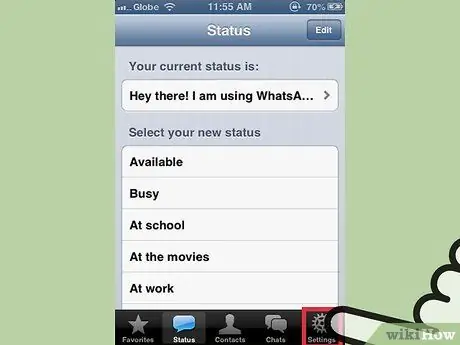
Paso 1. Abra Configuración
No puede cambiar el tamaño del texto desde la aplicación WhatsApp. En su lugar, usará las opciones de tamaño de texto integradas de iOS para cambiar su tamaño.
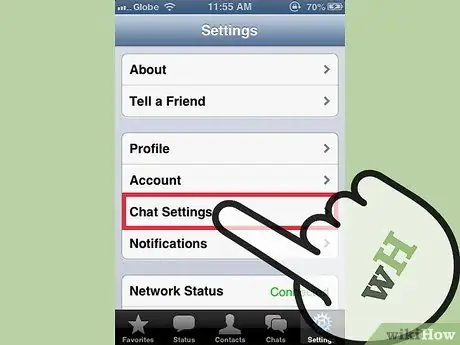
Paso 2. Elija "Configuración de chat"
Si está utilizando iOS 7, seleccione "General".
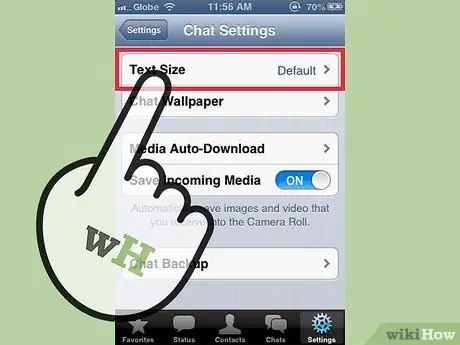
Paso 3. Toque la opción "Tamaño del texto"
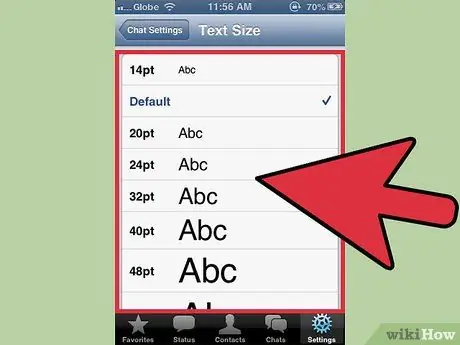
Paso 4. Arrastre el control deslizante para ajustar el tamaño del texto
Arrastrarlo hacia la izquierda hará que el texto en WhatsApp sea más pequeño, mientras que arrastrarlo hacia la derecha lo hará más grande.
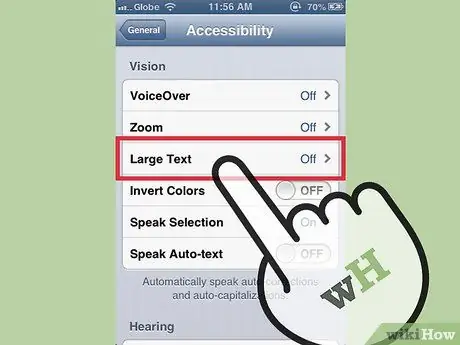
Paso 5. Vaya a "Configuración" → "General" → "Accesibilidad" → "Texto más grande" para habilitar texto muy grande
Esto es útil si tiene problemas para leer textos más pequeños.
Método 2 de 2: Android
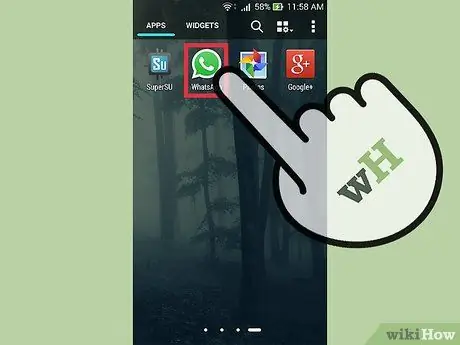
Paso 1. Abra la aplicación WhatsApp
Puede cambiar el tamaño de fuente de WhatsApp desde la configuración de WhatsApp.
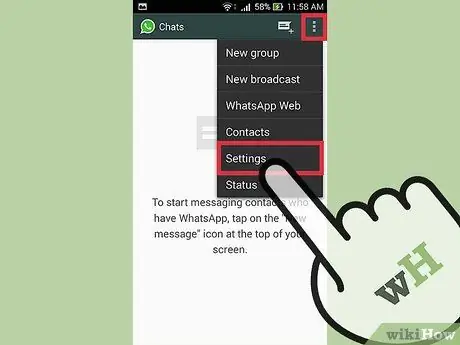
Paso 2. Presione el botón de menú (⋮) y seleccione "Configuración"
Este botón se encuentra en la esquina superior derecha de la pantalla.
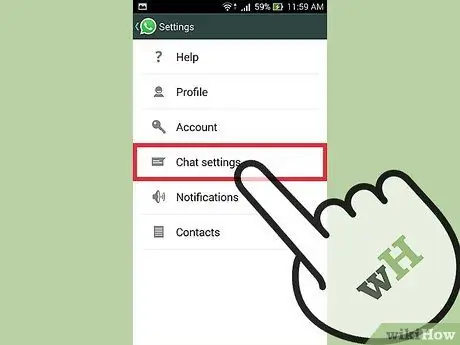
Paso 3. Toque "Configuración de chat"
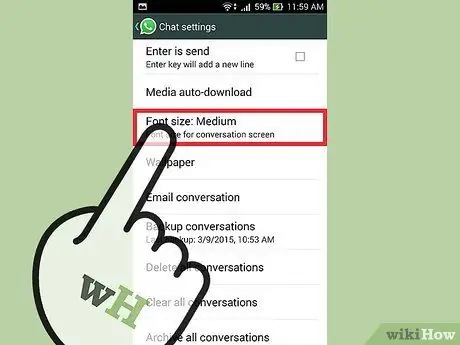
Paso 4. Presione "Tamaño de fuente" y seleccione el tamaño de fuente que desee
Hay tres opciones para elegir y "Medio" es el tamaño estándar.






